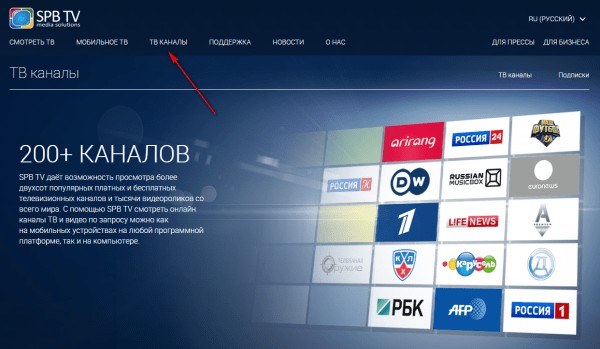-Рубрики
- ВЯЗАНИЕ (2318)
- узоры крючком (227)
- для мальчиков (181)
- журналы по вязанию (149)
- для девочек (148)
- платья туники кардиганы (94)
- пледы. покрывала (79)
- обувь для малышей (73)
- шали, шарфы (72)
- амигуруми (57)
- сайты по рукоделию (30)
- для мужчин (23)
- советы (21)
- пледики (19)
- слингобусы (17)
- пальчиковый театр (11)
- вязание на вилке (6)
- узоры спицами (101)
- для детей (620)
- игрушки. (184)
- крючок (583)
- спицы (600)
- макраме (17)
- салфетки, скатерти (99)
- ЗАГОТОВКИ (250)
- варенье, джемы. повидло (106)
- соление, квашение (27)
- рыба (19)
- грибы (10)
- заморозка (8)
- консервация (95)
- полезные советы (12)
- предприниматель (2)
- ДЛЯ НАС, ЛЮБИМЫХ (378)
- Для детей. (184)
- для женщин (127)
- В помощь фотографу (42)
- Для мужчин (3)
- Причёски. (21)
- ЗДОРОВЬЕ (581)
- народная медицина (135)
- болезни (79)
- Диеты. (69)
- материнство (55)
- очищение организма (45)
- Гимнастика (44)
- ребёнок (41)
- медлитература (2)
- Здоровье. (195)
- Косметика. (30)
- Лекарства (18)
- Травы (12)
- ИНТЕРЬЕР (409)
- дизайн (97)
- кухни (72)
- шторы. тюль, занавески (50)
- спальни (37)
- ванная (32)
- балкон, лоджия, веранда (26)
- прихожая (18)
- камины (17)
- гостинные (16)
- детская (14)
- домашний уют (60)
- ремонт (22)
- КОМПЬЮТЕР (224)
- компьютер (76)
- программы (56)
- Оформление дневника. (26)
- фотошоп (92)
- КУЛИНАРИЯ (1422)
- Закуски (131)
- Пироги (123)
- Вторые блюда (102)
- Блюда к празднику (84)
- Пирожки, пампушки (74)
- Запеканки (66)
- Блюда из творога, сыра (55)
- Грибные блюда (54)
- Украшения (33)
- полезные советы (32)
- Приправы, соусы (31)
- Вареники, пельмени (30)
- Блины, блинчики, оладьи (25)
- Мультиварка (23)
- Блюда из яиц (17)
- Кухня народов мира (16)
- Колбаса, сосиски (12)
- Пиццы (9)
- Паштеты (9)
- Заливное (7)
- Вегитанианские блюда (6)
- Микроволновка (6)
- Кулинарные сайты. (4)
- Диетические блюда (3)
- Крупы. (3)
- Макароны (3)
- Питание кормящей мамы (1)
- Курица, кролик, индейка (109)
- Напитки. (51)
- Овощные блюда (78)
- Разное (38)
- Рецепты для детей (22)
- Рулеты (60)
- Рыба и морепродукты (143)
- Салаты (168)
- Свинина, говядина, баранина. телятина (87)
- Сервировка. (15)
- Специи (6)
- Супы, борщи (54)
- Фрукты (27)
- ЛЮБИМЫЕ ЖИВОТНЫЕ (16)
- Всё о собаках и котах (16)
- ОТДЫХ (204)
- Книги.Журналы. (32)
- Сказки (31)
- веселуха (5)
- смешное видео (1)
- Музыка. (37)
- Праздники, обряды (28)
- Стихи (13)
- фильмы мультики (59)
- ПОЗНАНИЯ МИРА (271)
- деньги (34)
- психология (21)
- словари (4)
- искусство (3)
- Мир вокруг нас. (60)
- Общение. Психология. Магия (124)
- переводчики (3)
- религия (16)
- фен-шуй (20)
- РАСТЕНИЯ ВОКРУГ НАС (374)
- сад- огород-дача (164)
- болезни и вредители (3)
- Цветы. (219)
- ДОМОВОДСТВО (757)
- полезные советы (146)
- уборка (63)
- химчистка на дому (49)
- декорирование (29)
- новогодние поделки (27)
- Бисер. (11)
- макраме (10)
- холодный фарфор (2)
- Валяние. (44)
- вышивка (109)
- Декупаж. (19)
- для роскошных дам (41)
- Домоводство. (38)
- квиллинг. (7)
- одежда. (22)
- оригами (2)
- поделки (86)
- полезные мелочи. (102)
- Рукоделие. (47)
- шитьё. (135)
- СЛАСТЁНКА (1184)
- пироги (183)
- печенье (117)
- без выпечки (92)
- булочки (90)
- из творога (80)
- кексы (74)
- кремы, глазури, помадки, сиропы (70)
- пирожные (53)
- пирожки (36)
- конфеты (36)
- десерты (35)
- рулеты (27)
- слоёное тесто (23)
- слойки, рогалики (21)
- бабки, запеканки (16)
- дрожжевое тесто (10)
- песочное тесто (10)
- пряники (6)
- желе (2)
- хлебопечка (1)
- рецептик (101)
- торты (306)
-Поиск по дневнику
-Статистика
Записей: 8149
Комментариев: 194
Написано: 8500
Соседние рубрики: фотошоп(92), программы(56), Оформление дневника.(26)
Другие рубрики в этом дневнике: СЛАСТЁНКА(1184), РАСТЕНИЯ ВОКРУГ НАС(374), предприниматель(2), полезные советы(12), ПОЗНАНИЯ МИРА(271), ОТДЫХ(204), ЛЮБИМЫЕ ЖИВОТНЫЕ(16), КУЛИНАРИЯ(1422), КОМПЬЮТЕР(224), ИНТЕРЬЕР(409), ЗДОРОВЬЕ(581), ЗАГОТОВКИ(250), ДОМОВОДСТВО(757), ДЛЯ НАС, ЛЮБИМЫХ(378), ВЯЗАНИЕ(2318)
Как сделать скриншот экрана на компьютере |
Это цитата сообщения Владимир_Шильников [Прочитать целиком + В свой цитатник или сообщество!]
Скриншот экрана компьютера создать можно буквально в одно нажатие клавиши Print Screen на клавиатуре вашего ПК. Это очень удобная и востребованная функция.
Все способы, как сделать принтскрин на компьютере с операционной системой Windows 10, 7 и более ранних мы рассмотрим в данном материале во всех подробностях и с поясняющими картинками.

|
Обои на рабочий стол. |
Это цитата сообщения dikulya67 [Прочитать целиком + В свой цитатник или сообщество!]
Предлагаю воспользоваться. Очень красивые обои на рабочий стол в разных цветах и разной тематики.



|
Как сделать прозрачный фон у картинки. Программа для удаления заднего фона PhotoScissors |
Это цитата сообщения Владимир_Шильников [Прочитать целиком + В свой цитатник или сообщество!]
Программа для качественного удаления заднего фона PhotoScissors поможет вам, если нужно быстро вырезать объект или человека для переноса на другое изображение или удалить фон с фото.
Вам не понадобятся ни фотошоп, ни другие специализированные программы, ни навыки работы: всего несколько движений мышью и у вас готов аккуратный трафарет, который можно подправить кистями.
Для того, чтобы выполнить эту операцию, не надо быть профессионалом, программа так проста, что почти любой пользователь сможет выполнить поставленные задачи. От вас требуется просто выделить область, которую надо удалить и область, которую надо сохранить, далее PhotoScissors автоматически сделает все остальное.
В этой программе можно также легко заменить фон на картинке, подогнав его размеры.
Официальный сайт разработчика https://www.photoscissors.com
|
Фотошоп/Восстанавливающая кисть |
Это цитата сообщения Tatiana_Kashtanova [Прочитать целиком + В свой цитатник или сообщество!]
Фотографии в альбоме «Урок от NATALI:Восстанавливающая кисть», автор NATALI на Яндекс.Фотках


Далее...
|
Как смотреть телевизор через компьютер онлайн? |
Это цитата сообщения Владимир_Шильников [Прочитать целиком + В свой цитатник или сообщество!]
Многие часто задаются вопросом, как смотреть телевизор через компьютер? Ведь довольно часто идут интересные передачи, футбольные матчи и т.д. Во время поиска, оказалось не так просто найти сайт или программу, которая в нормальном качестве показывает телепрограммы в режиме онлайн.
А еще, просмотр тв через компьютер, позволяет записывать в режиме онлайн интересующие вас передачи. Удобно не правда ли? Сегодня я вам расскажу про самые качественные варианты просмотра телевизора на вашем компьютере.
Для того чтобы телевизор на компьютер смотреть бесплатно, совсем не обязательно устанавливать громоздкие программы, подключать к компьютеру ТВ тюнер. Можно просто открыть сайт и выбрать интересующий канал.
Один из таких сайтов Spbtvonline, очень удобный и качественный ресурс. Перейдите на сайт и нажмите на “ТВ КАНАЛЫ”, выберите интересующий вас канал и наслаждайтесь просмотром

|
Бесплатный конвертер PDF в JPG онлайн |
Это цитата сообщения Natali_Vasilyeva [Прочитать целиком + В свой цитатник или сообщество!]
http://convert-my-image.com/PdfToJpg_Ru
Конвертируйте PDF в JPG онлайн
Бесплатный конвертер преобразует
PDF в набор картинок
|
Как скачать видео с YouTube на компьютер? |
Это цитата сообщения Жанна_николаевна [Прочитать целиком + В свой цитатник или сообщество!]
Как скачать видео с YouTube на компьютер?
 Здравствуйте, дорогие друзья!
Здравствуйте, дорогие друзья!
В сегодняшней статье на блоге мы поговорим о том, как скачать видео с YouTube на свой компьютер. Сегодня сервис YouTube.com — это самый известный и популярный видеохостинг в мире. Таких успехов он добился благодаря своему удобству и простоте. Однако возможность скачать видео с YouTube несколько ограничена. Сохранить ролик стандартными средствами конечно же возможно, но справится с этим может далеко не каждый. Поэтому в этой статье мы и раскроем вопрос, как скачать видео с YouTube к себе на компьютер или ноутбук.
Зачем скачивать видео с YouTube? Вопрос, конечно, риторический 
Возможно, вы захотите посмотреть ролик позже, а доступа к интернету не будет. Возможно, завтра или через час ролик по тем или иным причинам удалят. Я постараюсь рассказать вам, как скачать видео с YouTube на свой компьютер или ноутбук.
Как скачать видео с YouTube на компьютер
через браузер?
Самый простой и быстрый способ решить вопрос о том, как скачать видео с YouTube на компьютер — это воспользоваться одним из нескольких сотен представленных в интернете онлайн-сервисов. Все они похожи друг на друга, но мы предпочитаем те, что прошли проверку временем.
Один из таких старичков называется SaveFrom.net и предлагает, наверное, самый простой и изящный способ скачивания видеороликов с Ютуба.
- Откройте в YouTube нужный ролик.
- В адресной строке браузера добавьте буквы ss перед youtube. В результате, например, из адреса вида http://www.youtube.com/watch?v=2R8mAeKRZjs у вас получится http://www.ssyoutube.com/watch?v=2R8mAeKRZjs
- Нажмите клавишу Enter, после чего вас автоматически переадресует на сайт сервиса Savefrom.net, а ссылка на ролик уже будет в соответствующем поле.
- Выберите желаемое качество видео, его формат и подтвердите загрузку. После этого видеоролик начнёт загружаться на компьютер.
Прочие сервисы для скачивания через браузер.
Если по тем или иным причинам вас не устраивает сервис Savefrom.net, то вы можете воспользоваться многочисленными альтернативными сервисами, например:
- Getvideo.org
- Videograbby.com
- Getvideolink.com (внимание, есть контент 18+)
Некоторые из них предлагают дополнительные функции наподобие загрузки видео в FullHD и даже 4К-качестве, но общий принцип работы у всех одинаковый:
- Скопировать ссылку на ролик YouTube.
- Вставить ссылку в соответствующее поле на странице сервиса.
- Выбрать параметры загружаемого видео (качество, формат и так далее).
Кнопка «Скачать» прямо в интерфейсе YouTube.

Еще один способ решить вопрос, как скачать видео с YouTube — Вы можете добавить кнопку скачивания ролика непосредственно в интерфейс YouTube. Для этого достаточно установить расширение SaveFrom.net для своего браузера. Поддерживаются браузеры Google Chrome, Mozilla Firefox, Яндекс.Браузер, Opera, Safari, Chromium.
Скачать расширение SaveFrom для своего браузера.
Альтернативы SaveFrom.net для браузера Safari.
По количеству расширений для загрузки медиаконтента браузер Safari уступает Chrome и Firefox, но кое-что всё же есть. Я расскажу вам о двух плагинах, которые позволяют быстро решить вопрос, как скачать видео с YouTube на компьютер.
FastestTube

Плагин FastestTube работает аналогичным образом, добавляя кнопку загрузки и позволяя выбирать качество. Однако он отличается более широкими возможностями. Помимо загрузки видео, можно выбрать нужные субтитры, если они есть в ролике, убрать рекламу и отключить автовоспроизведение.
Скачать расширение FastestTube.
ClickToPlugin

А вот плагин ClickToPlugin не совсем расширение для загрузки. В первую очередь плагин направлен на увеличение энергоэффективности, предотвращая воспроизведение видео на страницах и заменяя flash-плеер на html5 там, где это возможно.
Функция загрузки видео у этого плагина является вторичной, но поскольку нам ничто не мешает вызвать контекстное меню кликнув, на видео и выбрав пункт «Сохранить как…», то и с загрузкой видеороликов расширение прекрасно справляется.
Скачать расширение ClickToPlugin.
Как скачать видео с YouTube через приложение?
4K Video Downloader (Windows, Mac, Ubuntu)

Приложение 4K Video Downloader — это более продвинутая альтернатива традиционному скачиванию через браузер, дающая пользователю гораздо больше возможностей:
- Скачивание плейлистов и каналов целиком.
- Скачивание видео в 1080p и 4K качестве, а также в 3D.
- Расширенные возможности для закачки субтитров.
- Скачивание встроенных YouTube-видео с любых страниц. Скопируйте и вставьте адрес страницы, а программа сама найдет источник для закачки.
Скачать приложение 4K Video Downloader.
ClipGrab (Windows, Mac, Linux)

Приложение ClipGrab будет настоящей находкой для любителей формата «всё в одном». Здесь есть встроенный поиск по YouTube, автоматическое распознавание ссылок из буфера обмена, обширные настройки и управление загрузками. Все просто и надежно, но с плейлистами, к сожалению, не работает.
На этом пока все! Надеюсь, что вы нашли в этой заметке что-то полезное и интересное для себя. Если у вас имеются какие-то мысли или соображения по этому поводу, то, пожалуйста, высказывайте их в своих комментариях. До встречи в следующих заметках! Удачи! 
|
Как не допустить установки нежелательных программ в Windows |
Это цитата сообщения Владимир_Шильников [Прочитать целиком + В свой цитатник или сообщество!]
Для большинства пользователей разнообразные дополнительные мессенджеры, тулбары, менеджеры приложений от Mail.ru, «Яндекса», «Амиго» являются бесполезным и даже нежелательным софтом. Ну кому приятно, когда поиск Google неожиданно заменяется на другой адрес, напичканный рекламой? К сожалению, установку подобных творений не всегда можно отследить. Но можно предотвратить. Рассмотрим основные способы.

|
"Чистилка" поможет легко убрать рекламу и всплывающие окна из браузера |
Это цитата сообщения Лариса_Гурьянова [Прочитать целиком + В свой цитатник или сообщество!]

ПАМЯТКА НАЧИНАЮЩИМ БЛОГГЕРАМ
 Вчера
Вчера Так вот:
"Чистилка" легко избавит ваш компьютер от надоедливой рекламы и увеличит скорость работы Windows.
"Чистилка" удалит всплывающие окна. Даже те, которые не видит антивирус.
"Чистилка" занимает мало места и не требует установки.
"Чистилка" совершенно бесплатна.
"Чистилка" почистит.
|  |  Windows: XP, Vista, 7, Windows: XP, Vista, 7, 8, 8.1, 10 |
"Чистилка" легко очистит ваш компьютер от вирусной рекламы и уберет выскакивающие и вылезающие всплывающие окна из любого браузера. Достаточно просто скачать бесплатную программу для удаления с компьютера или ноутбука под управлением Windows всех типов назойливой рекламы и запустить процесс очистки.
Это самый легкий и простой способ навсегда избавиться от навязчивой и нежелательной рекламы и всплывающих окон в любом браузере!






Что хочу отметить: действительно, скорость работы компьютера возросла!
Удалилось рекламное приложение - Pretty Search, которое я не могла удалить другими программами!!!!!
Так что, рекомендую всем эту маленькую, но отличную программку. Удачи!
Источник
Серия сообщений "* Программы чистильщики":
Часть 1 - Как очистить компьютер: CCleaner-установка и настройка
Часть 2 - Программы - чистильщики
...
Часть 12 - Нет предела совершенству...))) И опять чистильщик! Reg Organizer
Часть 13 - Soft Organizer - удаляет следы уже удаленных программ
Часть 14 - "Чистилка" поможет легко убрать рекламу и всплывающие окна из браузера
Часть 15 - Как чистить систему от мусора
Часть 16 - Loaris Trojan Remover 1.2.9.3 Portable
|
КАК ВОССТАНОВИТЬ УТЕРЯННЫЕ ДАННЫЕ НА РАЗЛИЧНЫХ ЦИФРОВЫХ НОСИТЕЛЯХ |
Это цитата сообщения VezunchikI [Прочитать целиком + В свой цитатник или сообщество!]

Все наверняка сталкивались с проблемой необходимости восстановления данных на цифровых носителях информации жестких дисках HDD, USB флеш-накопителях, картах памяти в фотоаппаратах и телефонах.
Причин для этого может быть много: от вредоносных действий вирусов — до выхода из строя носителей, также велика вероятность некорректных действий пользователей. Между тем, восстановить данные не сложно.
Прежде всего, рассмотрим принцип стирания данных операционными системами. При удалении файла удаляется только первый знак названия, для операционной системы это означает, что место свободно и при записи информации нового файла на это место может быть записана новая информация. При форматировании цифрового носителя происходит практически тоже самое.
Из сказанного понятно, что если после удаления файла на носитель ничего впоследствии не записывалось то информацию можно восстановить c большой вероятностью, если же что-то записывалось, то вероятность восстановления данных очень низка.
Существует множество программ по восстановлению данных с цифровых носителей.
Среди них можно выделить несколько, на мой взгляд, достойных внимания и применения в домашних условиях.
|
Таблица alt-кодов |
Это цитата сообщения Вечерком [Прочитать целиком + В свой цитатник или сообщество!]

Когда вам нужно написать какой-нибудь символ, которого нет на клавиатуре например ® или ™, с зажатым альтом наберите на боковой NumLock клавиатуре его код, после чего отпустите Alt.
Вот список некоторых часто применяемых символьных кодов:
0136 € Евро
0145 ‘ Перевернутый апостроф
0149 • Большая точка
0153 ™ Торговая марка
0167 § Параграф
0169 © Копирайт
0171 « Открывающая елочка
0174 ®
0176 ° Знак градуса
0177 ±
0183 · Точка по центру
0187 » Закрывающая елочка
А вот тут полная таблица alt-кодов
|
Как скачать видео с Ютуба на компьютер |
Это цитата сообщения Franzuzhenka [Прочитать целиком + В свой цитатник или сообщество!]
|
Цитата сообщения золотой_лист
Видеоурок |
Цитата |
|
Комментарии (0) |
Маленькая подсказка |
Это цитата сообщения Verchitel22 [Прочитать целиком + В свой цитатник или сообщество!]
|
Создаем на рабочем столе свою секретную папку. |
Это цитата сообщения Шадрина_Галина [Прочитать целиком + В свой цитатник или сообщество!]
     |
Серия сообщений " Полезное о компьютере":
Часть 1 - Устанавливаем автоматический веб переводчик в МАЗИЛЕ
Часть 2 - Хотите проверить свой компьютер на наличие уязвимости в интернете
...
Часть 4 - Как установить скаченные шрифты в это несложно, и будет понятно даже новичкам.
Часть 5 - КАК СОЗДАТЬ ВРЕМЕННЫЙ ПОЧТОВЫЙ АДРЕС И ДЛЯ ЧЕГО ЭТО НУЖНО!
Часть 6 - Создаем на рабочем столе свою секретную папку.
|
«Лечим» компьютер сами |
Это цитата сообщения RemDomTeh [Прочитать целиком + В свой цитатник или сообщество!]
В статье речь пойдёт о первоочередных шагах при сбое в работе компьютера и браузера. В чём это проявляется? Вы уже не первый день за компьютером и привыкли, что загружаются одни и те же программы. При работе в Интернете вы знаете, что и как делать, чтобы получить нужный результат. Ваш любимый браузер настроен под нужные сайты. Одним словом – всё хорошо, «полёт нормальный». И вот, в один из дней, включив комп, вы замечаете, что привычный ход работы как то нарушен – долго происходит загрузка; непонятно что происходит с браузером (не открываются сайты, долго длится переход, не работают приложения и т.д.); компьютер ужасно тормозит и с большим трудом выполняет элементарное и т.п. Причин такого поведения может быть много, но есть определённые правила, благодаря которым получиться существенно сузить круг поиска.
1.Проверка на вирусы. Я знаю, что у вас есть антивирус, возможно даже лицензионный, который обновляется ежедневно, по результатам тестов занимающий верхние строчки разных исследований, который каждый день выдаёт сообщение «Ваша система в полной безопасности», для некоторых самый лучший, но поверьте, что это не так. Очень часто проблемы могут возникать именно по вине вирусов, поэтому в первую очередь нужно проверить систему на наличие-отсутствие этой живности. Лично я, использую и всегда рекомендую другим, программу Dr.Web CureIt! . Преимущества этой утилиты: не требуется установка, русский язык интерфейса, простота в работе, очень высокий уровень обнаружения. Скачать антивирусный сканер можно по прямой ссылке с сайта разработчика можно ТУТ . Достаточно скачать на компьютер и запустить. По окончании сканирования выполнить рекомендации, просто нажав на кнопку, а после обработки перезагрузить комп и обратить внимание на работу машины после очистки. В любом случае, иногда, проводить такую проверку не помешает.
2.Захламлённость. Если п.№1 не помог (ничего не обнаружено; нашлось, но после удаления найденного не изменилось) тогда переходим к дальнейшим действиям. Вспомните, когда последний раз занимались очисткой Операционной Системы, браузера, рабочего стола? Давно. Очень давно. Никогда. А что это такое… Если один из вариантов ваш, тогда займитесь этим не завтра, не на днях, не после, а прямо сейчас. Сделать очистку можно несколькими способами. Можно средствами и возможностями самой Windows. Но, для неопытных пользователей расписывать весь процесс, которым они не будут пользоваться, занятие малоприятное, поэтому я предлагаю другой способ, программу о которой очень многие знают, у многих она даже установлена, но, почему то, очень мало пользуются. Речь идёт о программе CCleaner. Это очень хорошая программа. Уже много лет она установлена на всех моих компьютерах и ноутбуках, во всех операционных системах с любой разрядностью. В настоящее время установлены ХР, 7, 8.1 и на всех есть эта программа. Для тех, у кого её ещё нет, то вот ссылка на официальный сайт CCleaner. Выбирайте Free версию. Преимущества – русскоязычный интерфейс, небольшой размер при огромных возможностях, простота в использовании, бесплатность. При установке следует обратить внимание на «птички» . Как по мне, то лучше оставить только ярлык на рабочем столе, остальные чек боксы лучше снять. Можно использовать для этих целей и другие, аналогичные «чистильщики».
3.Дефрагментация. Не стану вдаваться в описание, но скажу, что эту процедуру нужно выполнять ОБЯЗАТЕЛЬНО после очистки компьютера. В зависимости от интенсивности использования компа, периодичность очистки-дефрагментации, может быть разной, но раз в 3-4 месяца, в любом случае, только помогут содержать жёсткий диск в порядке, что позволит сохранить работоспособность компьютера на должном уровне. Можно выполнить дефрагментацию средствами Windows, но расписывать весь путь для каждой Операционной Системы, не есть задача этой статьи, да и зачем, если есть специальная программа Defraggler. Она тоже имеет русский интерфейс, занимает мало места, бесплатна и отлично справляется со своей работой. Вот ссылка на официальный сайт программы, где можно скачать установочный файл Defraggler . Также как и с предыдущей программой следует выбирать Free версию. Можно применять аналогичные программы, которых в Интернете очень много, но я уже давно убедился в правиле - чем проще программа, тем она лучше выполняет свою работу, без всяких рюшечек, красивостей и остальных наворотов, просто захлямляющих компьютер.
Эти 3 пункта периодически НУЖНО выполнять даже если с компом всё нормально, в этом случае вы сохраните высокую работоспособность длительное время.
4.Очистка кеш браузера. О необходимости этой процедуры и о том, как это сделать по каждому конкретному браузеру , я уже ранее писал. Статья доступна по адресу
5.Проверка обновлений для дополнений и расширений установленных в браузере Мазила и Хром. Только эти браузеры могут преподнести неприятный «сюрприз» своим пользователям. Ненужное отключить или удалить. Закрыть-открыть браузер и проверить результат.
6.Сбросить настройки браузера по умолчанию. Если вы уверены, что проблема именно в любимом браузере, т.к. в другом всё нормально работает, то этот вариант единственный. Как это сделать я описывал ранее ТУТ
7.Очистка от пыли. Банальная очистка от пыли последний вариант, но тоже весьма действенный. В большей степени это относиться к стационарным системным блокам. В силу своей конструкции (ящик с отверстиями) и законам физики (электромагнитные поля) это «отличный» пылесборник не зависимо от чистоты в квартире. Как очистить системник от пыли? Отключить все подключенные провода. Снять боковую крышку. Взять чистую малярную прямую кисть и пылесос. Поднимаете пыль со всех деталей и узлов и одновременно вытягиваете всё пылесосом. Следует обратить внимание, что делать это нужно без усилий и фанатизма. Доказано, что системный блок, который расположен на столе или немного выше пола, гораздо меньше подвержен запылению.
Ноутбуки тоже не исключение, но в силу своих конструкционных особенностей, гораздо меньше шансов для пыли попасть внутрь. Если вы любите работать с ноутбуком лёжа, то должны помнить, что в постели самый большой источник пыли и тем самым вы ускоряете процесс обращения к специалистам. Обращаться нужно в случаях когда ноут сам начинает отключаться, постоянно работает кулер (вентилятор), сильно греется, плохо работает видео и вообще постоянно происходит сбой в работе. Самому разбирать и влезать в ноутбук без подготовки, я не советую. Разве что вы хотите купить новый девайс, но никак не решаетесь, тогда пожалуйста…
И, только, если ничего из вышеперечисленного не помогло и проблемы в работе с компьютером остались – можете смело обращаться в мастерскую, в таком случае, вы будете уверены, что не зря заплатите деньги.
Я не претендую на 100% абсолютность, но большинство проблем при работе с компьютером, которые пользователь может решить сам, изложены выше. Если вы оцениваете себя к категории «чайников», то все статьи по работе с реестрами, резервными копиями, контрольными точками и остальными советами, вам мало что скажут и уж тем более не помогут.
P.S. Ещё один момент не относящийся к компьютеру. Речь идёт о явной политической пропаганде, которую без моего ведома размещает администрация.

Российский Сервис Онлайн Дневников - такое официальное название имеет ЛиРу. Википедия так описывает понятие Дневни́к. Дневни́к — совокупность фрагментарных записей, которые делаются для себя, ведутся регулярно и чаще всего сопровождаются указанием даты.
Ладно бы где то внизу, так нет же. Если так хочется, то пусть ValeZ весь свой дневник обклеит банерами с политинформацией вместо очередного "гениального" новшества, которое через пару дней успешно умрёт. Покажите у меня в дневнике хоть одну новость на политическую тему, а как правило именно это в основном мнётся. Для меня мнение политолога это просто воздухотрясение. По заказу и за деньги он хоть задом, хоть передом вывернется. Тем более, что позиция освещается однобоко и предвзято. Даже чем то напоминает подбитый танк - крутится на одном месте в грязи и всё глубже погружается в говно, которое сам и создаёт.
Но это не имеет никакого отношения к статье по самостоятельному лечению компьютера...
|
Что такое spyware и как от него избавиться |
Это цитата сообщения _Lyubasha_K_ [Прочитать целиком + В свой цитатник или сообщество!]
|
Серия сообщений "optimakomp.ru":
Часть 1 - Компьютерная помощь для вас
Часть 2 - Защитник наших браузеров - читать всем
...
Часть 6 - BleachBit — тщательная чистка операционной системы
Часть 7 - Music2pc - находим и скачиваем без проблем
Часть 8 - Что такое spyware и как от него избавиться
|
Полезно знать всем! |
Это цитата сообщения Lady_Katrin_Z [Прочитать целиком + В свой цитатник или сообщество!]
Приветик. Сегодня для Вас, мои виртуальные друзья, очень полезный пост!
Кто забыл или не знал, напоминаю!

Чтобы написать символ, воспользуйтесь NumLock клавиатурой.
Иногда возникает необходимость написать какой-нибудь символ, например €, или ™. Для этого установите курсор в нужное место, и с зажатым альтом наберите на боковой NumLock клавиатуре его код, после чего отпустите Alt.
|
Как научиться редактировать видео? |
Это цитата сообщения Makita87 [Прочитать целиком + В свой цитатник или сообщество!]

Если вам необходимо смонтировать отснятое вами видео – неважно, собираетесь ли вы отправить его в YouTube или использовать для личных целей – раньше вам приходилось пользоваться видеоредакторами зарубежного производства. Но не все настолько хорошо знают английский, чтобы правильно понять приведенную в них информацию, и не все зарубежные видеоредакторы справляются с отечественным видео!
|